Високоговорителите на iPad спряха да работят и не сте сигурни защо. Опитвате се да слушате музика или да гледате любимото си телевизионно предаване, но през високоговорителя не се чува шум. В тази статия ще го направя обяснете защо вашият говорител на iPad не работи и ще ви покажем как да решите проблема завинаги !
какво означава, когато свещта мига
Увеличи звука докрай
Преди да продължим, уверете се, че силата на звука на вашия iPad е напълно увеличена. Вие или някой друг може просто да сте заглушили вашия iPad случайно!
Отстрани на вашия iPad ще видите два дълги тънки бутона. Това са бутоните за сила на звука и можете да ги използвате, за да увеличите или намалите силата на звука на вашия iPad. Натиснете и задръжте бутона за увеличаване на звука (горния). Когато го направите, на екрана ще се появи изскачащ прозорец за сила на звука, който показва, че силата на звука е увеличена докрай.
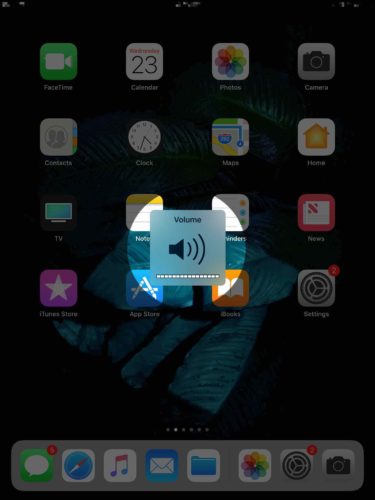
Ако искате да увеличите и силата на звънене, отидете Настройки -> Звуци и включете превключвателя до Промяна с бутони .
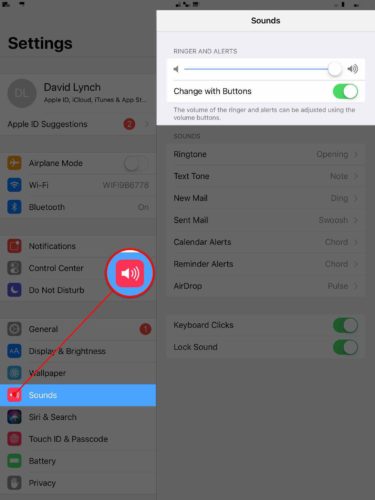
Играе ли звукът някъде другаде?
В началото това може да звучи глупаво, но това е много важна стъпка. Как би могъл звукът да се възпроизвежда някъде другаде !?
обажданията в iphone 6 отиват директно в гласовата поща
Възможно е вашият iPad да е свързан с Bluetooth устройство (слушалки, високоговорител, кола) или AirPlay устройство (Apple TV) и звукът да се възпроизвежда там, а не високоговорителите на вашия iPad.
За да проверите откъде се възпроизвежда звук, отворете Центъра за управление на вашия iPad, като натиснете двукратно бутона Начало или плъзнете нагоре отдолу на екрана с четири пръста. След това натиснете и задръжте (принудително докосване) кутията за аудио интерфейс.
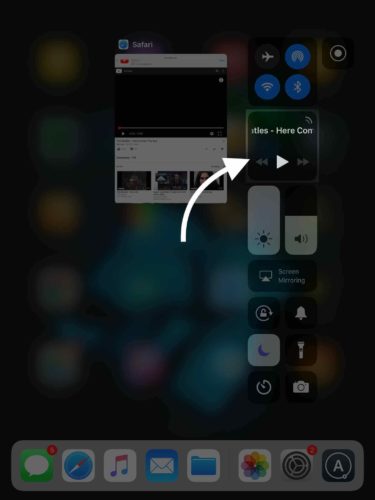
След това докоснете иконата за аудио AirPlay - изглежда като триъгълник с три полукръга над него.
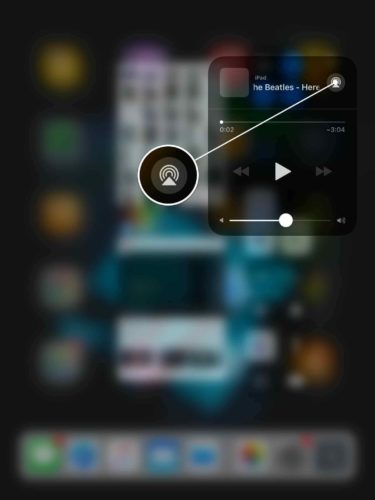
Ако там пише „Слушалки“ или името на едно от вашите Bluetooth устройства, тогава звукът всъщност се възпроизвежда някъде другаде. Прекъснете връзката с това друго устройство, след което опитайте отново да възпроизведете аудио от високоговорителя на iPad.
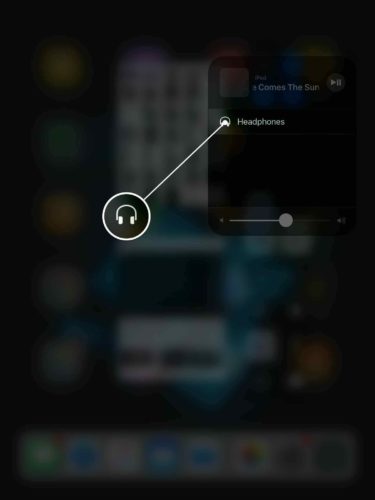
Ако там пише „iPad“ вместо „Слушалки“ или името на едно от вашите Bluetooth устройства, тогава звукът не се възпроизвежда от друго място. Не се притеснявайте, има още няколко стъпки, през които можем да работим!
Уверете се, че iPad не е заседнал в режим на слушалки
Възможно е също така вашият iPad да е забит в режим на слушалки, така че аудиото да не се възпроизвежда през високоговорителите.
1965 година на змията
„Но аз нямам включени слушалки в моя iPad!“ - възкликвате вие.
Това е вярно - проблемът е, че вашият iPad мисли слушалките са включени. Това понякога се случва, когато мъх, мръсотия, течност или други отпадъци заседнат в жака за слушалки.
Можете бързо да проверите дали вашият iPad е заседнал в слушалки, като натиснете отново бутоните за сила на звука. Ако изскачащият прозорец, който се появи, казва „Слушалки“, а не „Сила на звука“ или „Звукови ефекти“, вашият iPad е в режим на слушалки. Вижте другата ни статия, за да научите какво да правите, когато вашият iPad е остана в режим на слушалки .
горещата точка на iphone 8 не работи
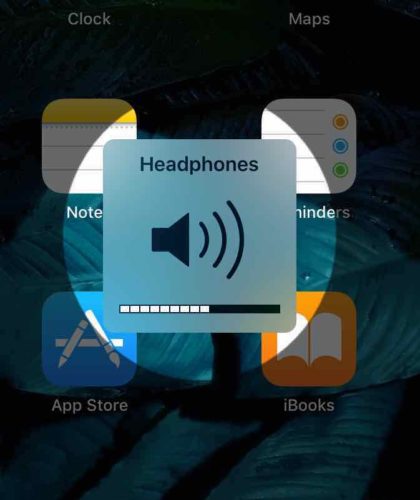
Поставете вашия iPad в режим DFU
Последната ни стъпка за отстраняване на неизправности при софтуера е да поставим вашия iPad в режим DFU и да го възстановим. DFU означава устройство фърмуер актуализиране. Фърмуерът е частта от кода на вашия iPad, която контролира хардуера. Когато физическият компонент на вашия iPad не работи правилно, възстановяването на DFU ще реши проблема, ако е свързан със софтуера.
Гледайте нашето видео в YouTube, за да научите как да поставите iPad в режим DFU . Докато сте там, не забравяйте да се абонирате за нашия канал! Редовно качваме видеоклипове, които ще ви помогнат да извлечете максимума от своя iPhone и iPad.
Поправете високоговорителя
Ако високоговорителите на iPad все още не работят след възстановяването на DFU, вероятно ще трябва да ги поправите. Вземете своя iPad в най-близкия Apple Store и нека някой в Genius Bar го разгледа. Просто се уверете насрочете среща първо!
Препоръчваме също така наречената фирма за ремонт при поискване Пулс . Те ще ви изпратят техник, който ще оправи на място високоговорителите на вашия iPad.
Назад към говоренето на условията с вашия iPad
Отстранихте проблема с високоговорителите на iPad и аудиото се възпроизвежда отново! Уверете се, че споделяте тази статия в социалните медии, така че вашите приятели и семейство да знаят какво да правят, когато високоговорителят на iPad не работи. Оставете всички други въпроси, които може да имате, по-долу в раздела за коментари.
Благодаря за четенето,
Дейвид Л.